Hoe Gmail-problemen met QuickBooks op te lossen: 4 effectieve oplossingen
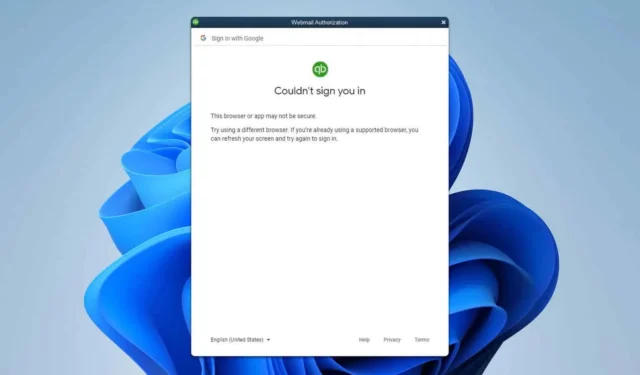
Talrijke gebruikers hebben problemen ondervonden met Gmail dat niet goed functioneerde met QuickBooks, waardoor het proces van het versturen van facturen zeer uitdagend werd. Gelukkig zijn er verschillende oplossingen om dit probleem op te lossen.
Wat kan ik doen als Gmail niet werkt met QuickBooks?
Voordat u andere oplossingen probeert, moet u QuickBooks Desktop als beheerder uitvoeren. Daarnaast kan het maken van een nieuw Gmail-account ook helpen het probleem op te lossen.
1. Werk de app bij en probeer uw account opnieuw toe te voegen
- Open QuickBooks als beheerder.
- Ga naar Help en selecteer QuickBooks Desktop bijwerken .
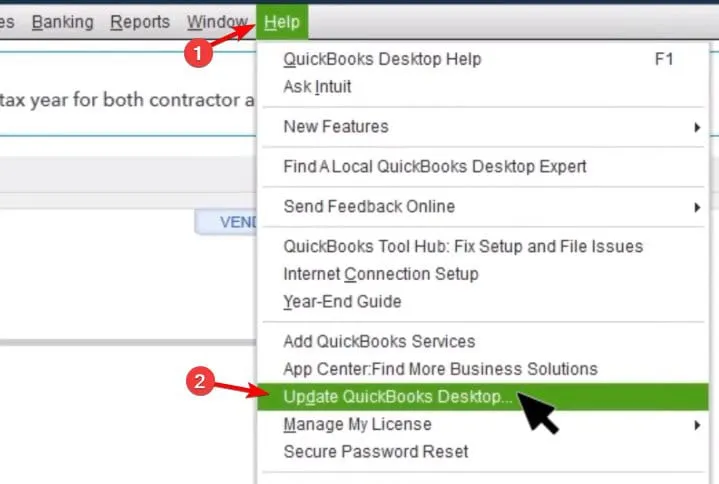
- Klik op het tabblad Opties en selecteer Alles markeren . Sla vervolgens de wijzigingen op.
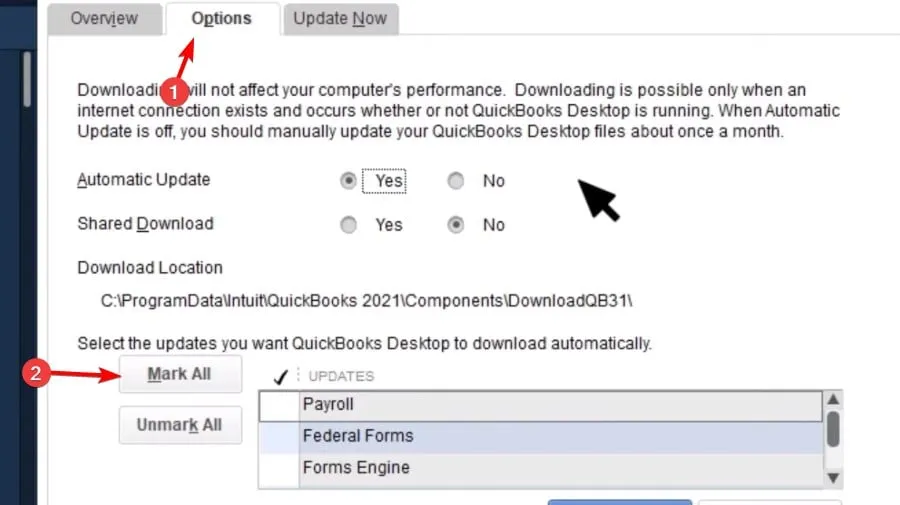
- Ga vervolgens naar het tabblad Nu bijwerken en selecteer Update opnieuw instellen .
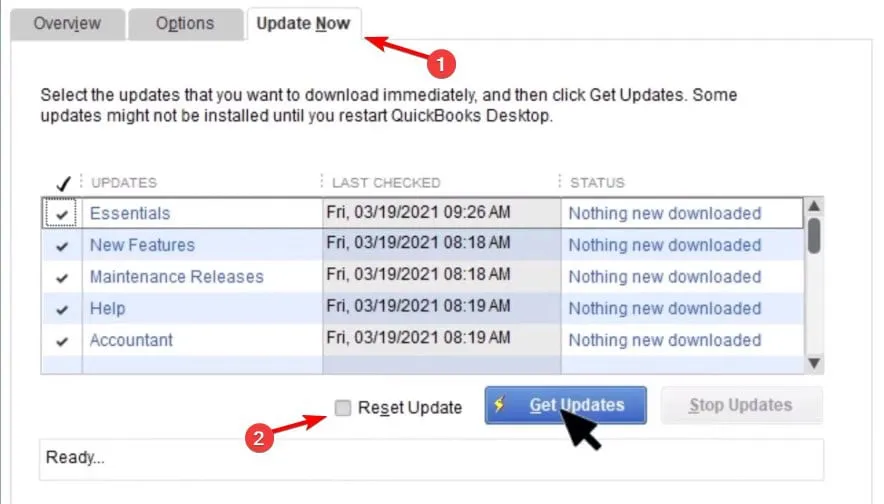
- Klik ten slotte op Updates ophalen .
Zodra de software is bijgewerkt, voegt u uw account opnieuw toe door de volgende stappen te volgen:
- Ga in QuickBooks naar Bewerken en selecteer Voorkeuren .
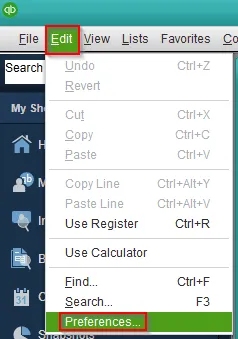
- Selecteer Formulieren verzenden en ga vervolgens naar Webmail .
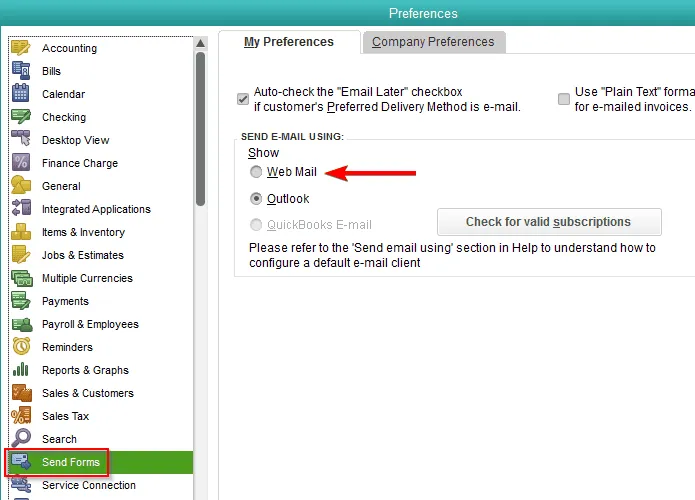
- Selecteer uw e-mailadres en klik op Verwijderen .
- Klik vervolgens op Toevoegen , voer uw e-mailadres en e-mailprovider in en volg de instructies op het scherm.
2. Schakel het gebruik van de verbeterde beveiligingsinstelling in
- Activeer tweestapsverificatie voor uw Google-account.
- Open QuickBooks en selecteer Bewerken. Kies vervolgens Voorkeuren .
- Selecteer Formulieren verzenden en vervolgens Webmail .
- Selecteer uw Gmail-account en klik op Bewerken .
- Selecteer Verbeterde beveiliging gebruiken en klik op OK.
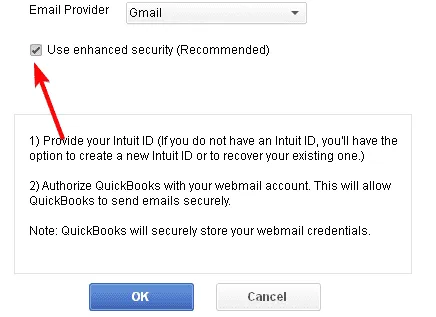
Als deze instelling al is ingeschakeld, probeer deze dan uit te schakelen en vervolgens opnieuw in te schakelen.
3. Maak een app-wachtwoord voor QuickBooks
- Ga naar de pagina App-wachtwoord maken .
- Voer de app-naam in (in dit geval QuickBooks) en klik op Maken .
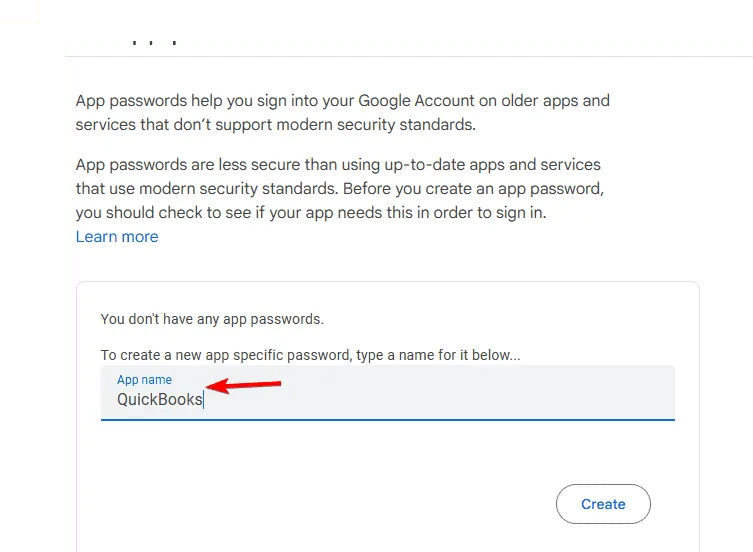
- Kopieer het gegenereerde wachtwoord dat op het scherm wordt weergegeven.
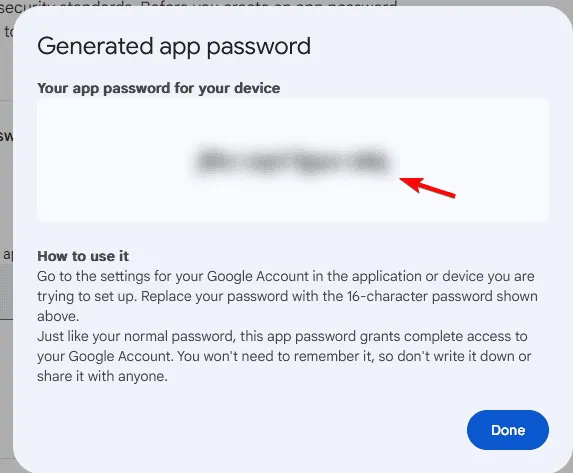
- Plak dit wachtwoord in het wachtwoorddialoogvenster van QuickBooks.
4. Google-instellingen wijzigen
- Ga naar de Google-instellingen voor minder veilige apps .
- Schakel Minder veilige apps toestaan in .
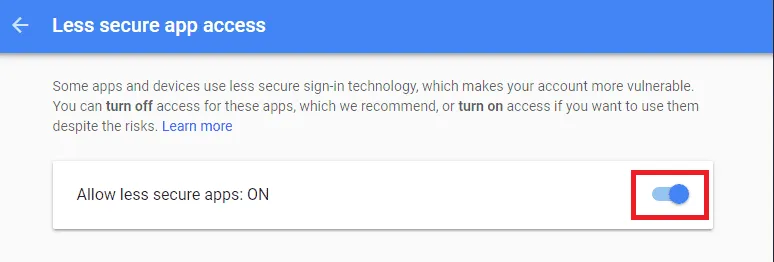
- Sla de wijzigingen op.
Houd er rekening mee dat deze methode niet werkt als tweestapsverificatie is geactiveerd op uw Google-account.
Als u problemen ondervindt doordat Gmail niet goed functioneert met QuickBooks, kan dit komen door een verkeerde configuratie in uw instellingen. Zoals u echter kunt zien, kunnen deze problemen doorgaans worden opgelost met de hierboven beschreven stappen.
Daarnaast zijn er nog andere terugkerende problemen, zoals het vaak voorkomen van QuickBooks dat vastloopt of helemaal niet meer opstart.



Geef een reactie